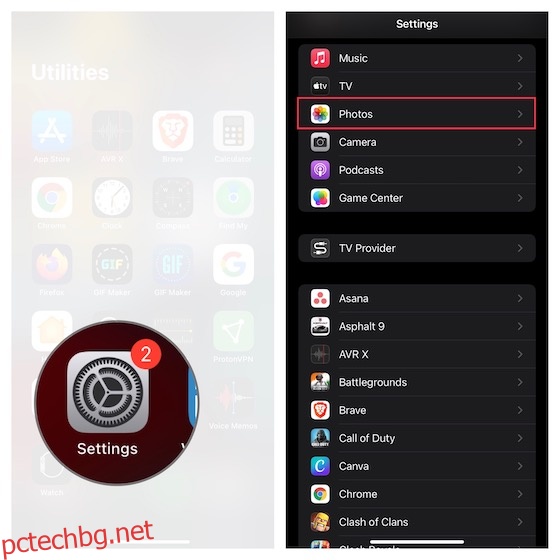Може би се подготвяте да преминете към Android поради липсата на вълнуващи функции в iOS 15 или множество досадни проблеми, които се появиха в последната итерация на iOS. Може би подготвяте вашето iOS устройство да го изпратите до поддръжката на Apple за ремонт. Или може би планирате да предадете устройството на някой от членовете на вашето семейство. В такива сценарии може да искате да изтриете всички снимки от вашия iPhone, за да сте сигурни, че никой от частните снимки или видеоклипове не остава скрит в албуми. Така че, независимо дали искате да разчистите библиотеката си със снимки или искате да изтриете всичко, което се съхранява в приложението ви за снимки, прочетете нататък, за да научите как да изтриете всички снимки и видеоклипове от iPhone и iPad наведнъж.
Съдържание
Как да изтриете всички снимки от iPhone и iPad наведнъж
7 начина да изтриете лесно снимки от iPhone (2022)
1. Изключете iCloud Photos на iPhone и iPad
Имайте предвид, че ако използвате iCloud Photos, изтриването на снимки от едно устройство ги изтрива и от други устройства, свързани със същия Apple ID. Следователно, не забравяйте да изключите iCloud Photos на устройството, където искате да изчистите снимките, така че снимките на други устройства да не бъдат засегнати.
- Отворете приложението Настройки на вашия iPhone или iPad. Сега превъртете надолу и изберете приложението Photos.
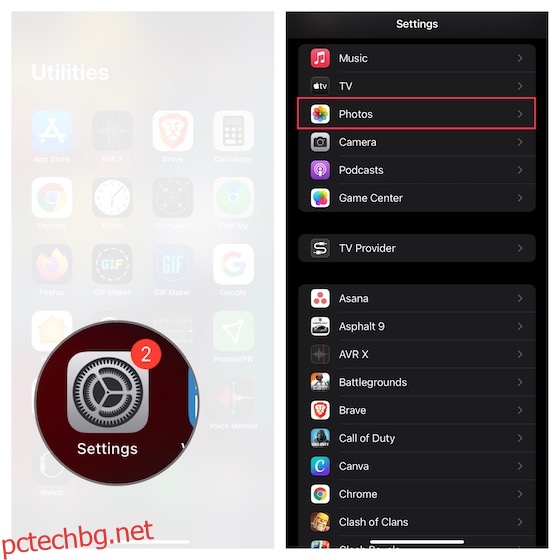
- Изключете превключвателя до iCloud Photos, ако искате да засегнете само изображенията, които са на това устройство, а не други устройства на Apple, свързани със същия акаунт в iCloud. Сега на екрана ще се появи изскачащ прозорец, който казва нещо като:
„Искате ли да изтеглите копие на вашите iCloud снимки на този iPhone/iPad? Снимките и видеоклиповете, които са оптимизирани за спестяване на място, ще бъдат премахнати от този iPhone/iPad. Оригиналните, пълни версии ще продължат да бъдат налични на други устройства, използващи iCloud Photos.”
- Изберете опцията Премахване от iPhone/iPad в изскачащия прозорец, за да изчистите всички изображения от това устройство. Уверете се, че сте изключили и превключвателя до „Споделени албуми“, ако искате напълно да изчистите всички изображения, съхранявани в приложението за снимки. За тези, които не са запознати, изключването на Споделени албуми премахва всички споделени снимки от устройството.
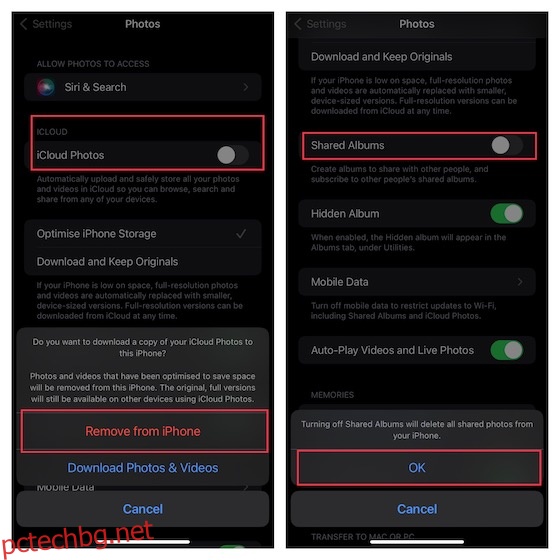
2. Изтрийте снимки от основната библиотека на iPhone и iPad
След като създадете резервно копие на вашите изображения, следвайте, за да изчистите библиотеката със снимки.
1. На вашия iPhone или iPad стартирайте приложението Photos и след това докоснете раздела Библиотека в долната част. След това натиснете раздела „Всички снимки“ в долния десен ъгъл на екрана.
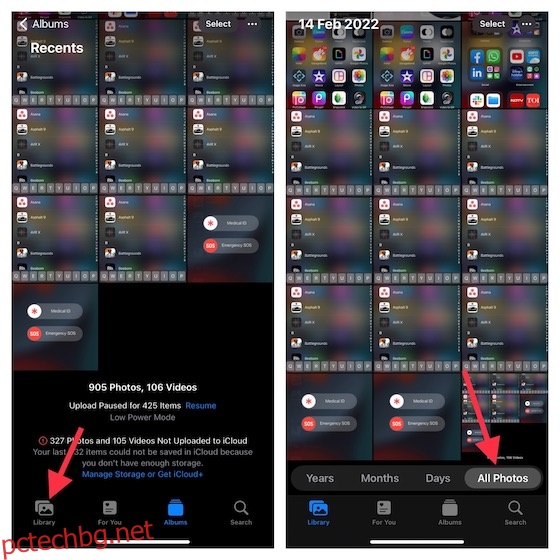
2. Сега докоснете „Избор“ в горния десен ъгъл на екрана. След това докоснете всички изображения, от които искате да се отървете.

Бакшиш:
- За да изберете изображения много по-бързо за изтриване, докоснете поне едно изображение, така че да се покаже синя отметка.
- След това натиснете и плъзнете пръста си нагоре с жест за превъртане, за да изберете няколко снимки.
- Не забравяйте да оставите пръста си на екрана, за да продължите да превъртате и да избирате изображения по-бързо.
Тъй като няма бутон „Избор на всички“, ще трябва ръчно да изберете всички изображения, които искате да изтриете.
3. След като изберете всички изображения, които искате да изтриете, натиснете иконата за кошче, която се показва в долния десен ъгъл на екрана. Сега трябва да видите диалогов прозорец с редица изображения, които ще бъдат засегнати. Накрая натиснете Delete, за да потвърдите.
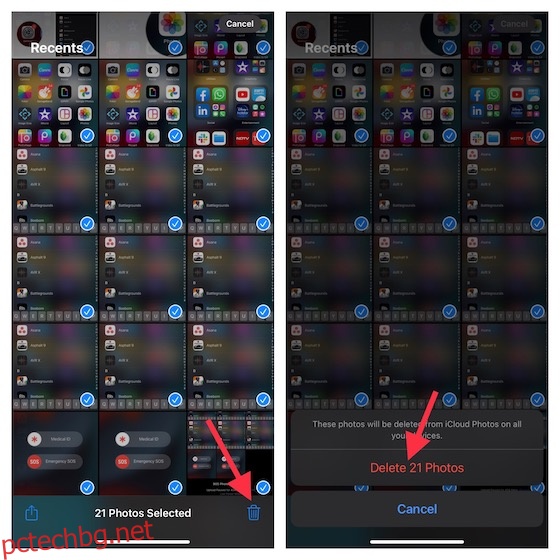
Забележка:
- Ако сте добавили снимки към вашия iPhone, като сте свързали устройството с iOS към вашия компютър, няма да можете да ги изтриете директно от вашето устройство в приложението Photos.
- Ако се появи сив бутон за кошче, когато се опитате да изтриете която и да е снимка на вашия iPhone, може да се наложи да спрете синхронизирането на снимки от компютъра си.
3. Как да изтриете за постоянно снимки на iPhone и iPad
Струва си да се отбележи, че когато изтривате снимки и видеоклипове в приложението Photos на iOS/iPadOS, те се съхраняват в албум „Наскоро изтрити“. Изтритите ви изображения остават в този албум за 30 дни. След 30 дни Apple ги изтрива за постоянно. Затова не забравяйте да изчистите и албума наскоро изтрити.
1. За да започнете, отворете приложението Снимки на вашето устройство и изберете раздела Албуми в долната част на екрана. Сега превъртете надолу до дъното и изберете наскоро изтрита папка.
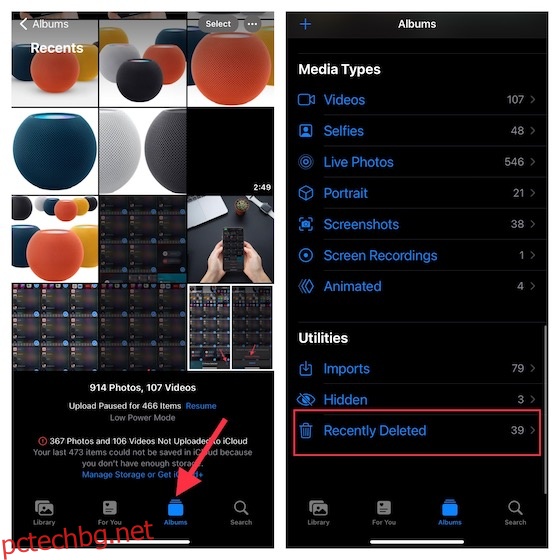
2. След това докоснете Избор в горния десен ъгъл на екрана. След това докоснете Изтриване на всички в долния ляв ъгъл на екрана и потвърдете.
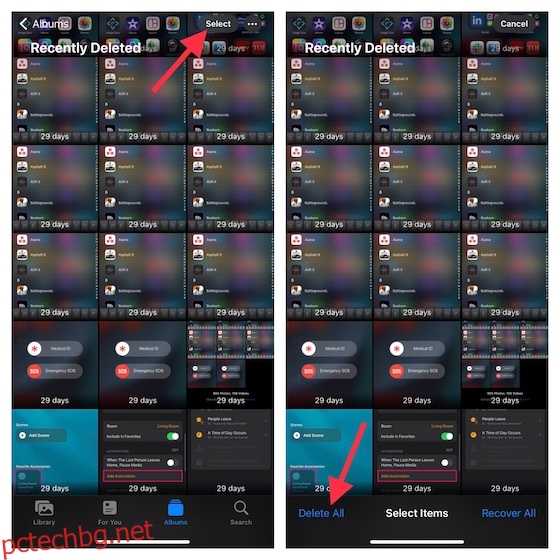
4. Изтрийте наведнъж всички снимки от iPhone/iPad с помощта на приложението Photos за Mac
Приложението Photos за Mac също е на ниво, когато става въпрос да ви позволи да се отървете от всички изображения и видеоклипове от вашето устройство.
1. Отворете приложението Photos на вашия Mac и след това щракнете върху Библиотека, разположена от лявата страна на прозореца.
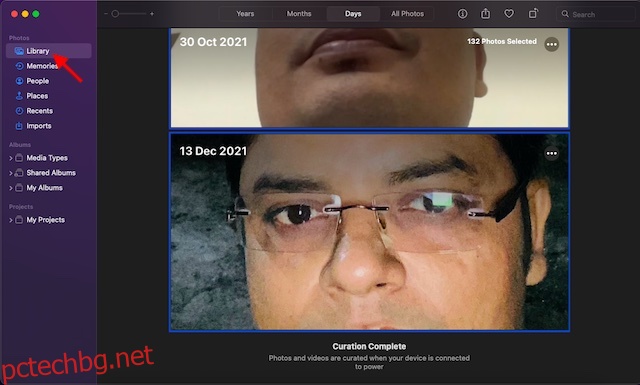
2. Приложението Photos ще ви покаже всички снимки, които са във вашата библиотека със снимки в iCloud. Сега изберете една снимка и след това натиснете командата “CMD+A”, за да изберете всички изображения. След това натиснете клавиша „Изтриване“ на клавиатурата си и потвърдете изтриването. Не забравяйте да изчистите и албума наскоро изтрити, ако искате да изтриете снимките за постоянно.
5. Използвайте iCloud.com, за да изтриете всички снимки от iPhone и iPad наведнъж
iCloud.com е винаги на разположение, за да ви позволи да изтриете всички снимки и видеоклипове от вашето iDevice.
- Отворете браузър на вашия Mac или PC и отидете на iCloud.com и влезте в своя iCloud акаунт. След това щракнете върху иконата на приложението Снимки.
- Изберете Снимки от списъка, разположен в лявата странична лента. След това щракнете върху изображение -> натиснете CMD+A на Mac или Ctrl+A на компютър -> натиснете клавиша Delete на клавиатурата си, за да потвърдите.
- Не забравяйте да почистите и албума наскоро изтрити, ако искате да се отървете от изображенията завинаги.
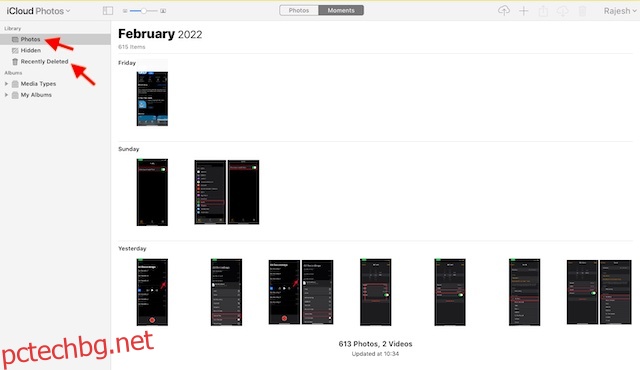
6. Използвайте приложението Image Capture на Mac, за да изтриете всички снимки от iPhone/iPad наведнъж
По-малко известното приложение „Image Capture“ за Mac също може да ви позволи да изтриете всички снимки от вашето iOS или iPadOS устройство наведнъж. За тези, които не са софтуерни, той е проектиран да бъде доста ефективен инструмент, който ви позволява да качвате снимки от цифрови фотоапарати или скенери. С други думи, можете да използвате приложението Image Capture, за да прехвърляте изображения и видеоклипове към вашето macOS устройство от камера, iPhone, iPad или други устройства.
- Първо и най-важно, свържете вашето устройство към вашия Mac и след това стартирайте приложението Image Capture. Просто натиснете CMD+интервал, за да изведете Spotlight Search -> search Image Capture и го отворете.
- Сега изберете вашето устройство в секцията Устройства в лявата странична лента.
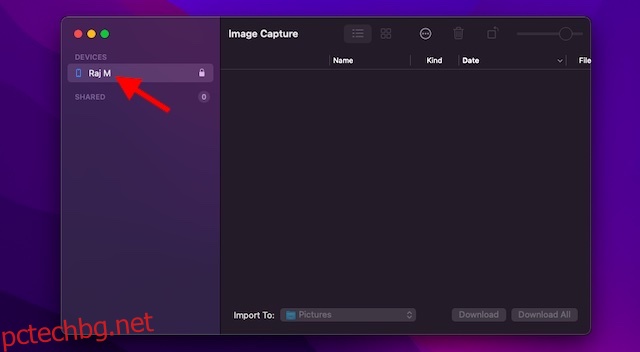
- След това разрешете на приложението да зареди всичките ви изображения. В зависимост от общия размер на файла, зареждането на вашите снимки ще отнеме няколко минути или няколко минути. След като това е направено, натиснете CMD+A на клавиатурата, за да изберете всички изображения и след това натиснете клавиша Delete, за да изтриете всички изображения.
7. Използвайте File Explorer на Windows, за да изчистите всички снимки от iPhone и iPad наведнъж
По-специално, компютърът с Windows също предлага доста прост начин да ви позволи да изтриете всички изображения от вашия iPhone или iPad благодарение на File Explorer.
- За да започнете, свържете вашето устройство към компютъра с помощта на кабел. След това стартирайте File Explorer на вашия компютър и след това изберете вашето устройство от списъка с устройства, свързани към компютъра.
- Сега щракнете двукратно върху иконата на устройството и отворете папката DCIM. Сега натиснете Ctrl+A, за да изберете всички папки, и натиснете Delete на клавиатурата си, за да изтриете всички избрани изображения.
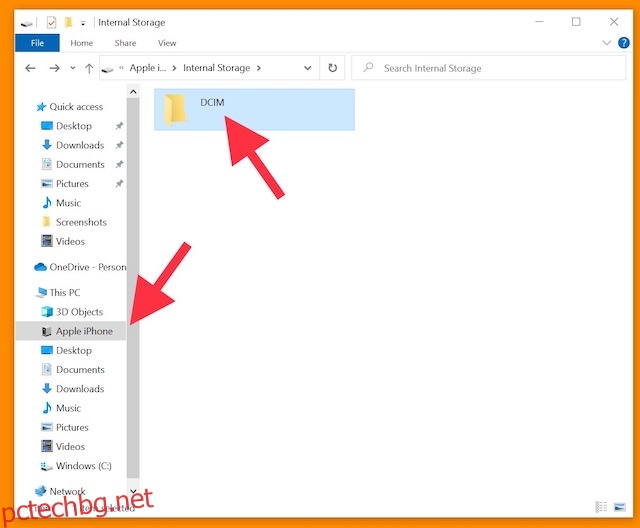
Бонус: Уверете се, че вашите снимки са надеждно архивирани
Ако не искате да загубите изображенията си завинаги, не забравяйте да ги архивирате. По този начин, дори ако изтриете снимките си от вашето устройство, те ще останат достъпни от други устройства.
Ако се чудите кои са надеждните услуги за съхранение в облак за архивиране, бих ви препоръчал да разгледате Google Photos, Dropbox и OneDrive, тъй като те осигуряват безпроблемно автоматично архивиране. Ако имате нужда от много безплатно облачно хранилище, за да архивирате много документи, видеоклипове и изображения, разгледайте нашия списък с най-добрите услуги за съхранение в облак и изберете тази, която отговаря на вашите очаквания.
Като алтернатива можете също да експортирате всичките си изображения на вашия Mac или PC, за да ги запазите защитени.
Безопасно изтриване на всички снимки от iPhone и iPad
Това е всичко за изтриването на цели снимки от iPhone и iPad. Иска ми се да има бутон за избор на всички или скрит пряк път за iPhone, който може да позволи на потребителите да изтрият всички съхранени изображения от iOS/iPadOS наведнъж. Докато Apple не измисли по-добър естествен начин за справяне с натрупването на изображения, възползвайте се от гореспоменатите заобиколни решения, за да почистите библиотеката си със снимки. Ако изтривате снимки, просто защото давате телефона си на някого за известно време, трябва да помислите за скриване на снимки.